Se você é um usuário do MSI Dragon Center, você pode ter encontrado o frustrante erro ‘este sistema não é suportado’.Esse problema pode prejudicar significativamente os recursos de otimização de desempenho do seu dispositivo, tornando a solução de problemas essencial.
O aparecimento da mensagem ‘este sistema não é suportado’ normalmente ocorre devido a um conflito de hardware-software. Isso pode ser causado por um BIOS desatualizado, alterações na configuração de hardware do seu dispositivo ou até mesmo distinções geográficas afetando a compatibilidade do sistema.
Em casos em que você atualizou sua placa-mãe, o problema pode surgir porque o número de série foi redefinido, levando à incompatibilidade com o software MSI Dragon Center. Além disso, se seu hardware for originário de regiões com configurações distintas, isso também pode causar esse erro.
Antes de mergulhar nas soluções, certifique-se de que seu dispositivo esteja listado entre os dispositivos qualificados para o MSI Dragon Center para evitar downloads desnecessários.
Guia completo para corrigir o erro ‘Este sistema não é compatível’ do MSI Dragon Center
1. Atualize todos os drivers
- Pressione Windows+X e selecione Gerenciador de dispositivos para acessar as configurações do driver.
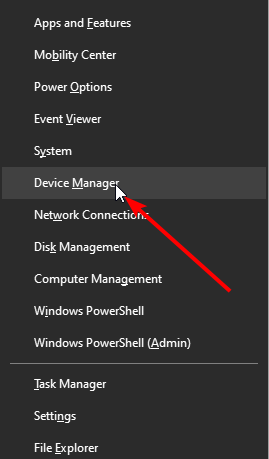
- Expanda cada categoria de driver clicando na seta ao lado dela.
- Clique com o botão direito em cada driver listado e selecione a opção Atualizar driver.
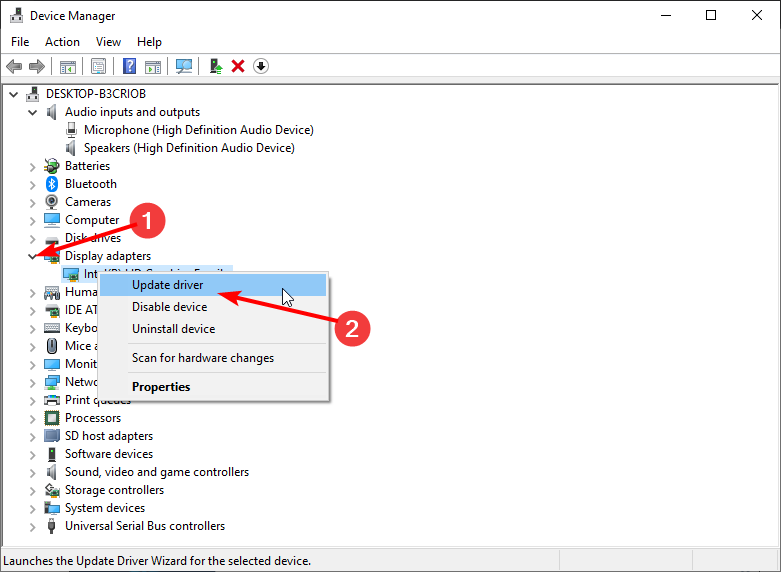
- Selecione Pesquisar drivers automaticamente para permitir que o Windows encontre e instale quaisquer atualizações ausentes.

- Siga as instruções para concluir a atualização dos drivers — as versões mais recentes podem resolver muitos problemas de compatibilidade que acionam esse erro!
2. Reinstale o MSI Dragon Center
2.1 Desinstalando e reinstalando do MSI Center
- Abra a caixa de diálogo Executar pressionando Windows+R, digite appwiz.cpl e clique em OK.
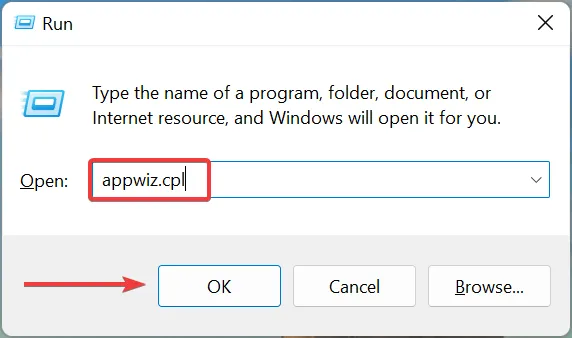
- Selecione MSI Dragon Center na lista e clique em Desinstalar.
- Siga as instruções para remover completamente o MSI Dragon Center.
- Após a desinstalação, navegue até
C:\Program Files (x86)\MSIo Explorador de Arquivos.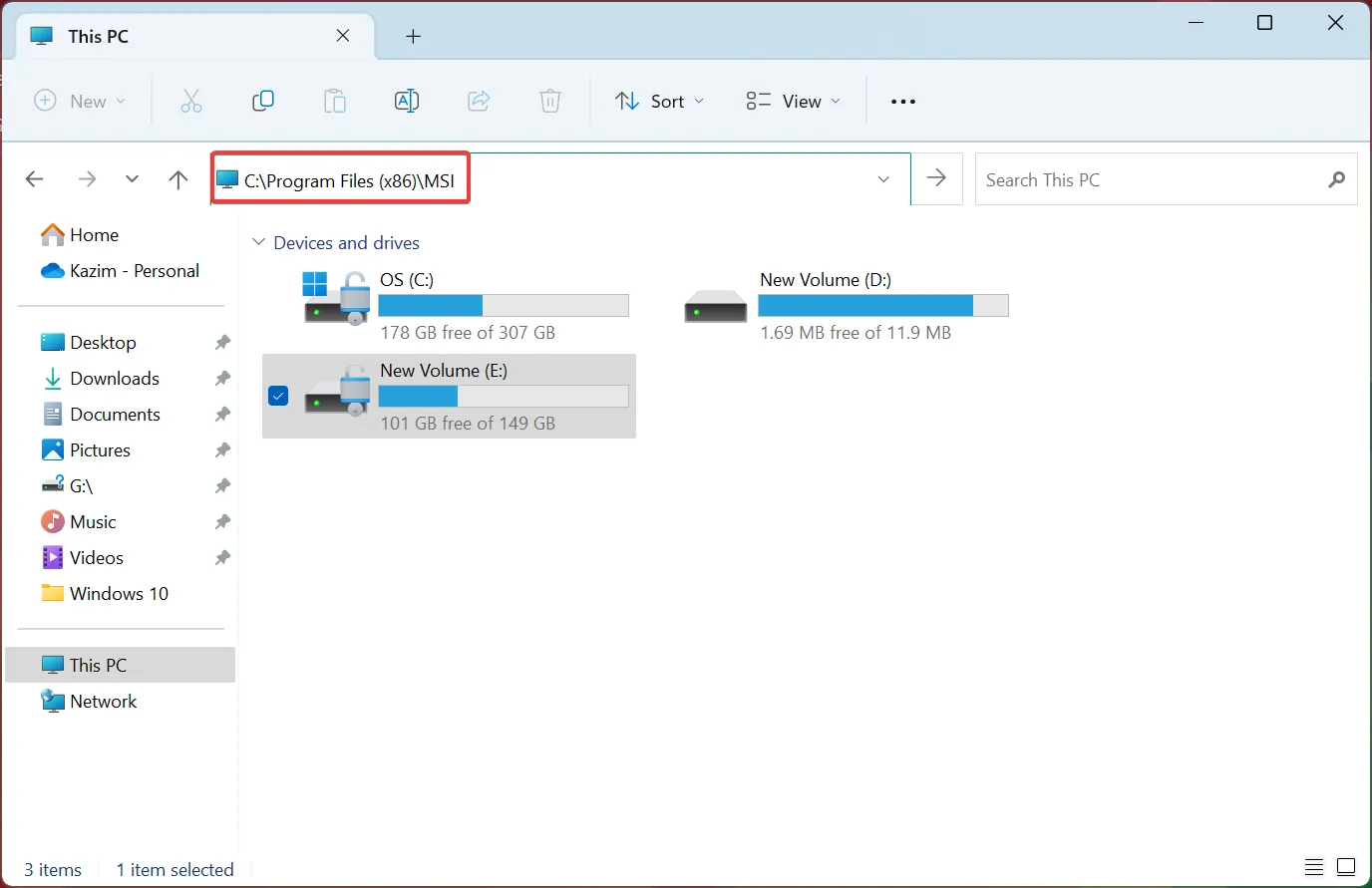
- Habilite Itens ocultos no menu Exibir para verificar os arquivos restantes.
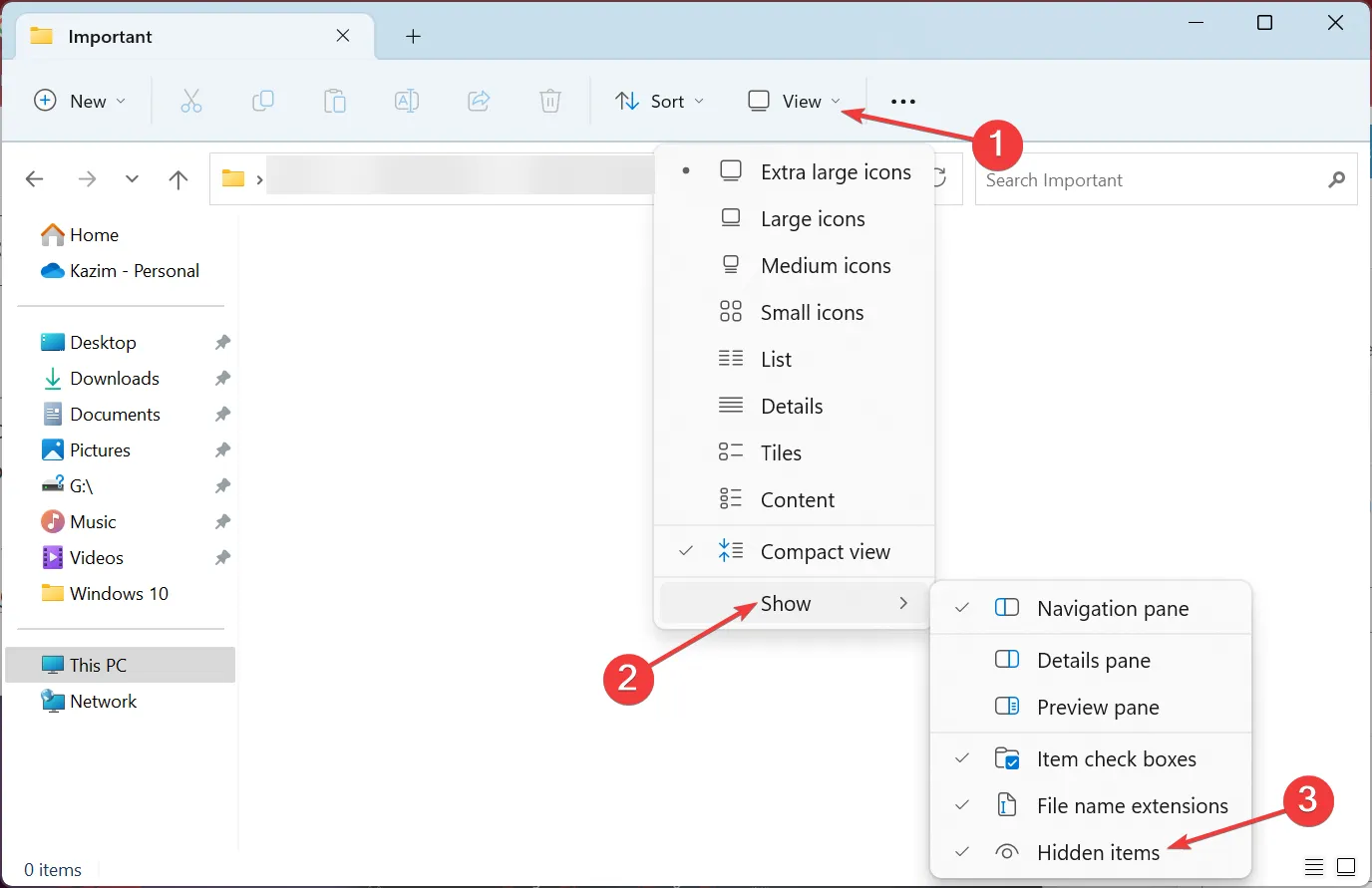
- Selecione todos os arquivos visíveis e exclua-os pressionando Ctrl+A seguido de Delete.
- Baixe o pacote offline mais recente do MSI Dragon Center do site oficial da MSI e siga as instruções de instalação.
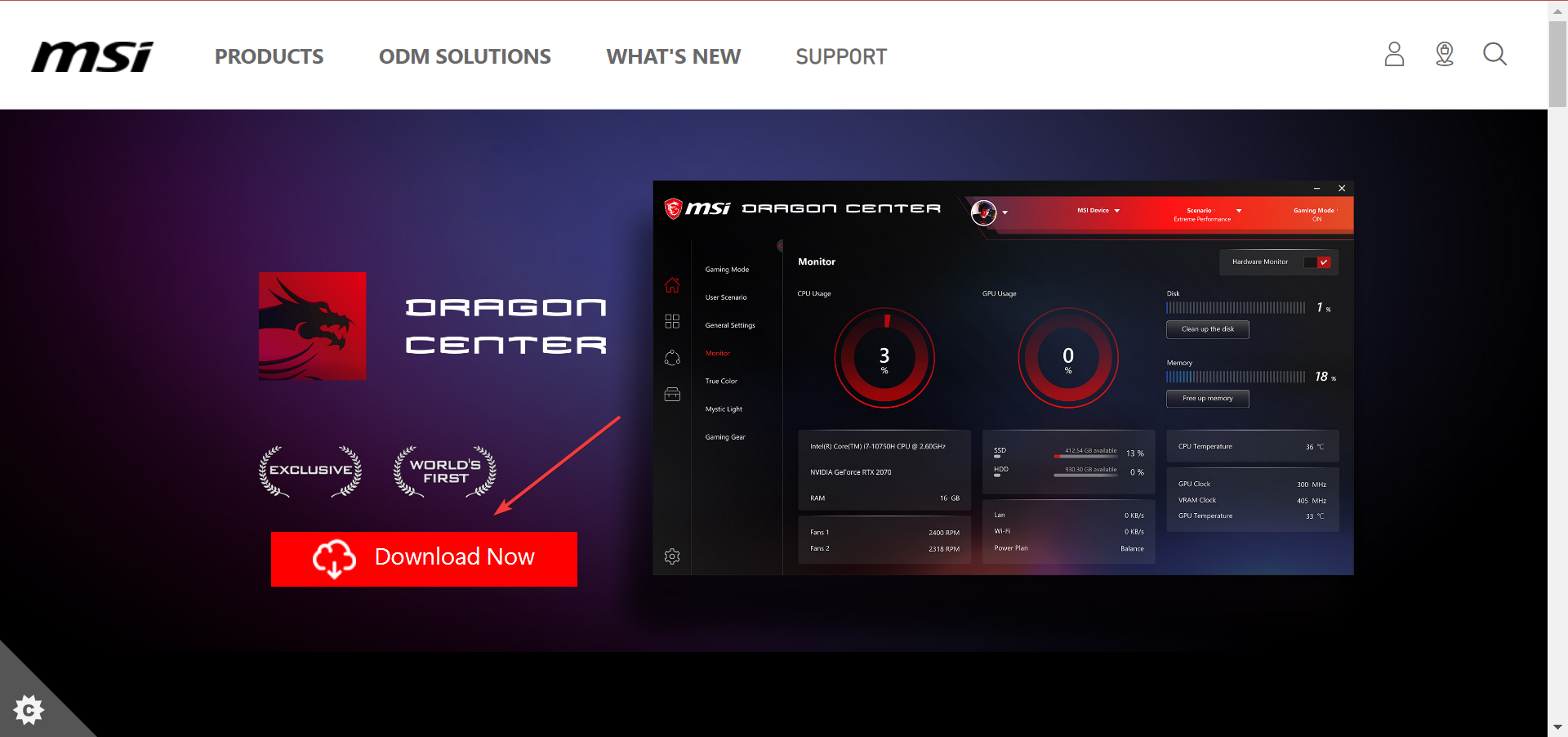
- Após o download, clique com o botão direito do mouse no arquivo ZIP e escolha Extrair tudo.
- Navegue pelas pastas de configuração para iniciar o instalador e siga as instruções de instalação.
2.2 Reinstalar a partir da Microsoft Store
- Pressione Windows+S e digite Microsoft Store para localizar o aplicativo e, em seguida, abra-o.
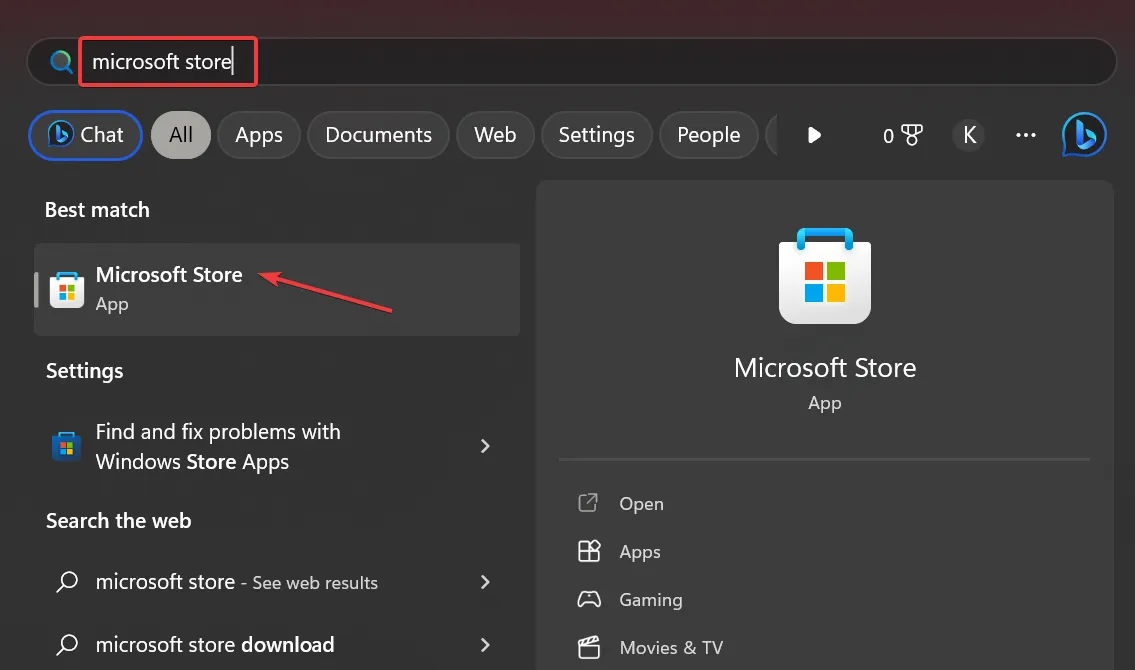
- Procure por MSI Center e clique em Obter para reinstalar o software.
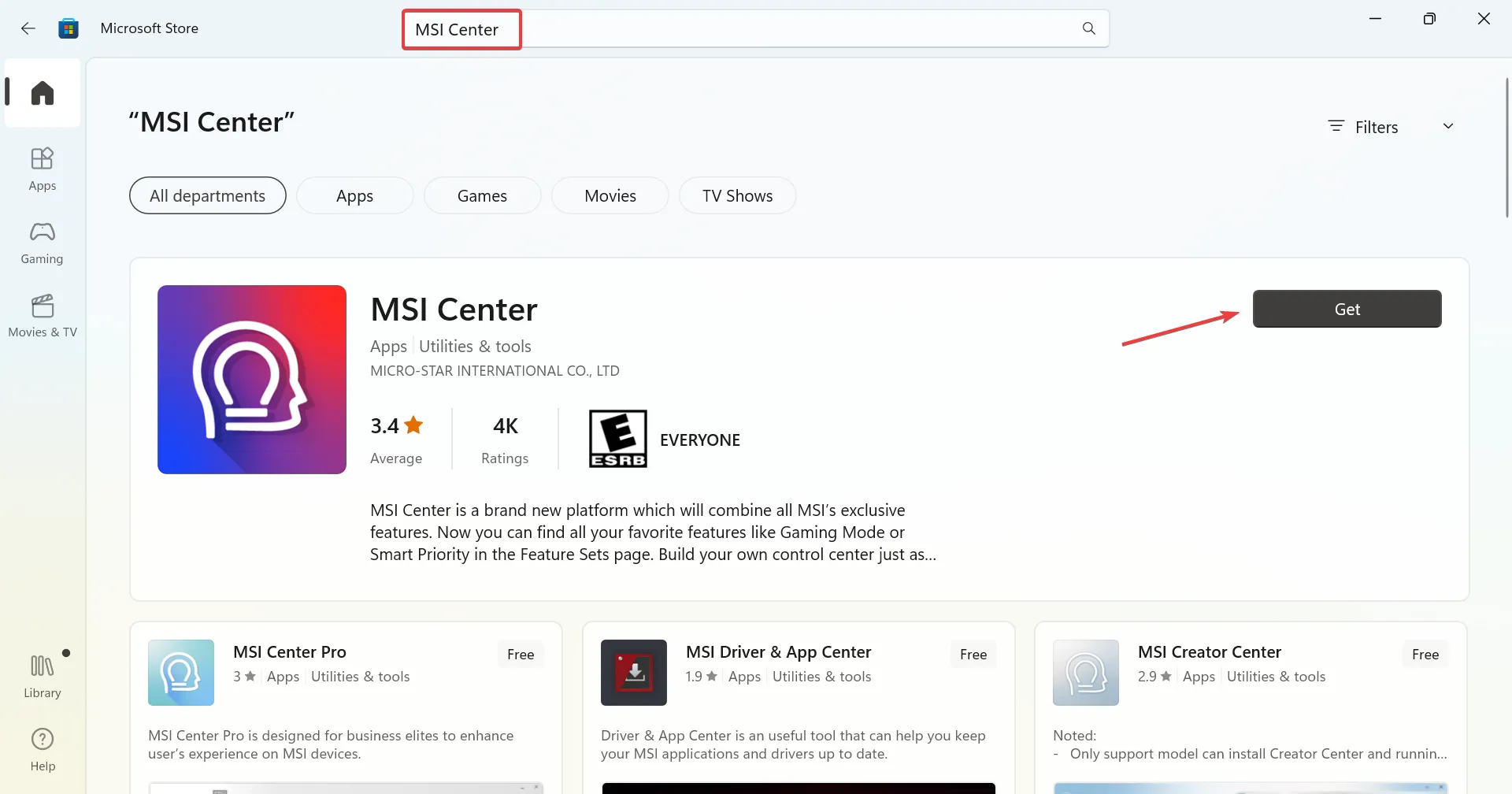
- Depois de instalado, você poderá executar o MSI Center sem problemas!
3. Atualize seu BIOS usando uma unidade flash USB
3.1 Formate a unidade USB para FAT32
- Insira uma unidade flash USB no seu PC e abra o Explorador de Arquivos pressionando Win+E.
- Clique com o botão direito do mouse na unidade USB, selecione Formatar e escolha FAT32 nas opções.

- Clique em Iniciar para começar a formatar a unidade.
3.2 Baixe o arquivo de atualização do BIOS MSI
- Verifique o nome do modelo do seu laptop, geralmente localizado na área inferior direita do laptop.
- Visite o site de suporte da MSI para encontrar a versão mais recente do BIOS aplicável ao seu dispositivo.
- Clique em Download para o seu modelo específico de laptop.
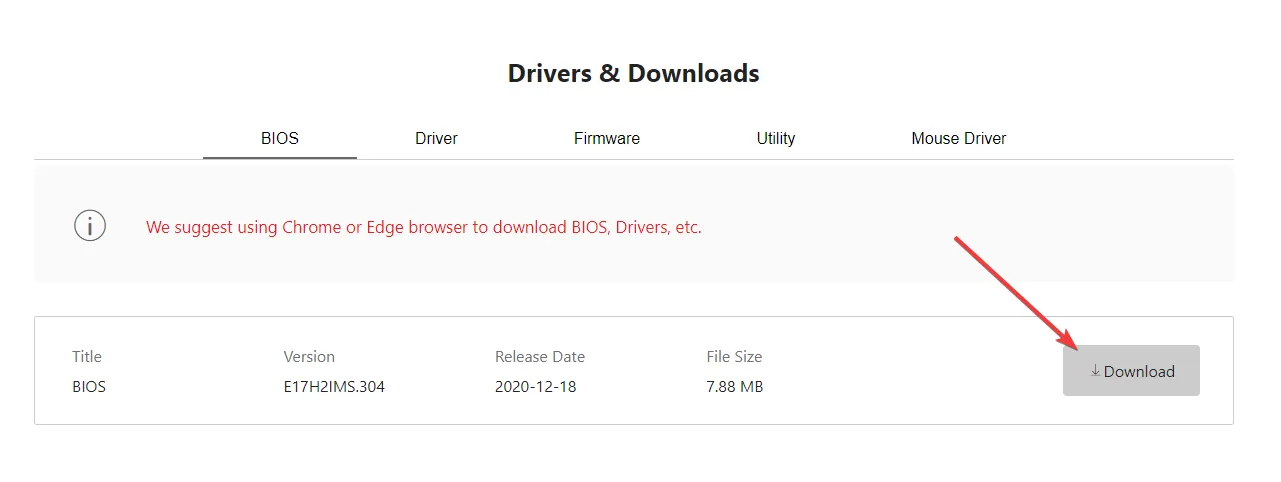
3.3 Executando a atualização do BIOS
- Coloque o arquivo BIOS baixado na unidade USB formatada em FAT32.
- Reinicie o computador, entrando no menu do BIOS pressionando repetidamente Deldurante a inicialização.
- Navegue até a página AvançadoArrow usando as teclas.
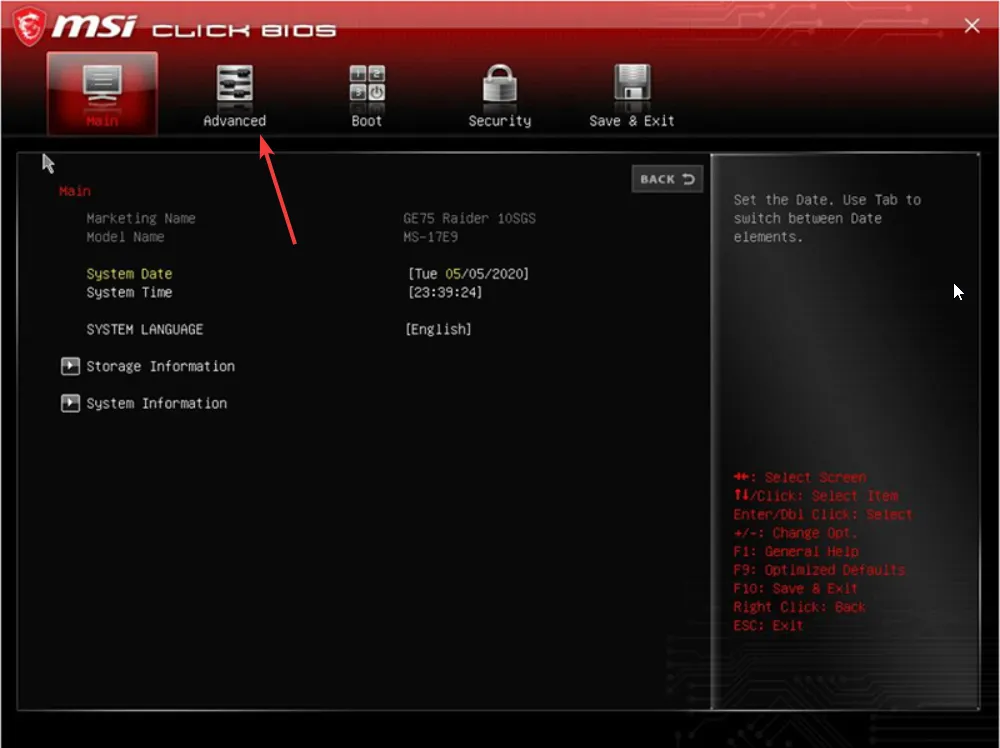
- Selecione Atualização do BIOS UEFI e siga as instruções para iniciar o processo de atualização.
- Quando solicitado, confirme suas escolhas e permita que o sistema conclua o processo de atualização do BIOS.
Se você trocou sua placa-mãe recentemente, outra opção é editar o número de série para alinhá-lo com o original para compatibilidade com o MSI Dragon Center.
Alternativamente, reverter para uma versão anterior do MSI Dragon Center pode, às vezes, contornar problemas. Embora o MSI Center não forneça essas versões, fontes de terceiros podem ser referenciadas para esse propósito. Para fazer isso com segurança, desconecte-se da internet, reinicie e desabilite todas as opções de atualização automática antes de executar o instalador.
Se essas etapas não resolverem seu problema e você ainda não tiver certeza sobre a solução de problemas, é aconselhável entrar em contato com o suporte da MSI. Fornecer detalhes completos sobre seu problema, incluindo especificações do dispositivo e alterações de hardware, pode facilitar uma assistência mais personalizada.
Embora o MSI Dragon Center seja uma ferramenta excepcional para otimização do sistema, é importante lembrar que ele tem limitações, como falhas ocasionais de recursos como Modo de Jogo e controle de ventoinha. Esteja sempre aberto a explorar opções ou ferramentas alternativas se surgirem problemas.
Se você tiver algum método adicional de sucesso que não tenha sido abordado aqui, compartilhe-o nos comentários abaixo!
Perguntas frequentes
1. O que causa o erro ‘este sistema não é suportado’ no MSI Dragon Center?
Esse erro geralmente ocorre devido a conflitos entre hardware e software, muitas vezes vinculados a versões desatualizadas do BIOS, atualizações de hardware ou hardware proveniente de diferentes regiões que podem não ser compatíveis com sua versão do MSI Dragon Center.
2. Como posso verificar se meu dispositivo é compatível com o MSI Dragon Center?
Você pode verificar a compatibilidade verificando a lista de dispositivos qualificados no site oficial da MSI. Certifique-se de que o modelo do seu dispositivo esteja listado antes de tentar a instalação.
3. Devo tentar atualizar o BIOS se estiver enfrentando problemas?
Sim, atualizar o BIOS pode frequentemente resolver problemas de compatibilidade. No entanto, é importante seguir as instruções cuidadosamente, pois atualizações inadequadas podem levar a mais problemas. Se não tiver certeza, considere consultar o suporte da MSI ou um técnico experiente.
Deixe um comentário